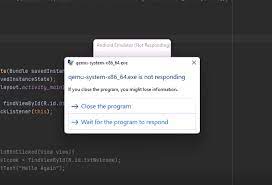
Windows 11の問題に応答しないAndroidエミュレーターを修正するにはどうすればよいですか?
ほとんどの開発者は、AndroidエミュレーターがWindows 11の問題に応答せず、問題を解決するためにWindows10にダウングレードする必要があると報告しました。この問題は修正可能であり、修正するための3つの最良の方法を以下に示します。 ただし、これらのガイドに移動して従う前に、Windows11互換のPCでAndroidアプリを実行できるかどうかを一度確認して確認することをお勧めします。以下は、Microsoftが共有する最小システム要件です。 プロセッサー– Intel Core i3 8番目以上、AMD Ryzen 3000以上、QualcommSnapdragon8c以上。 プロセッサアーキテクチャ:x64またはARM 64 ストレージタイプ:ソリッドステートドライブ(SSD)、 仮想マシンプラットフォーム:機能を有効にする必要があります。 RAM:最小8 GB(16 GBを推奨)。 システムがこれらの最小要件を満たしていてもこの問題が発生する場合は、以下のトラブルシューティングに従う必要があります。うまくいけば、これらはあなたのために働くでしょう: Windows11に応答しないAndroidエミュレーターの可能な修正 修正1:[機能のオンとオフを切り替える]オプションを使用する WindowsSearchで、TurnWindowと入力します。 [Windowsの機能をオンまたはオフにする]オプションを選択します。 Hyper-Vオプションを見つけ、そのチェックボックスをオンにして無効にします。 次に、Windowsハイパーバイザープラットフォームのチェックを外します。 この機能を無効にした後、AndroidStudioおよびSDKManagerのSDKツールからAndroidEmulatorHypervisorDriverをインストールします。最後にHyper-V機能を有効にして、WSL2およびその他の仮想マシンが再び機能し始めるようにする必要があります。 修正2:Androidエミュレータのソースコードから1行コメントアウトする AndroidエミュレーターがWindows11に応答しないのは、WHPXAPI統合のXSAVE無効化コードが原因である可能性があります。修正として、コードの行をコメントアウトし、自分でコンパイルします。したがって、Hyper-Vを無効にする必要はなく、この方法で問題の問題の修正を取得できます。 修正3:代替エミュレーターを試す 前の2つの方法が機能しない場合は、別のエミュレーターであるLDプレーヤーを試してみることをお勧めします。これは、WindowsでAndroidアプリゲームを簡単にテスト、インストール、アンインストールするのに役立つ軽量エミュレーターです。 他のアプリの実行に長けており、何百万ものゲームやアプリをダウンロードできるLDストアにも支えられています。また、アプリAPKをダウンロードしてプラットフォームにインストールすることもできます。問題が解決しない場合、または別の方法を使用したい場合は、実際のAndroidデバイスでAndroidアプリを実行してください。 …
Windows 11の問題に応答しないAndroidエミュレーターを修正するにはどうすればよいですか? Read More